Nota
El acceso a esta página requiere autorización. Puede intentar iniciar sesión o cambiar directorios.
El acceso a esta página requiere autorización. Puede intentar cambiar los directorios.
Esta guía le ayudará a iniciarse en la administración de certificados en Key Vault.
Lista de escenarios cubiertos aquí:
- Creación del primer certificado de Key Vault
- Creación de un certificado con una entidad de certificación asociada a Key Vault
- Creación de un certificado con una entidad de certificación que no está asociada a Key Vault
- Importación de un certificado
Los certificados son objetos complejos
Los certificados se componen de tres recursos interrelacionados vinculados entre ellos como un certificado de Key Vault; los metadatos del certificado, y una clave y un secreto.
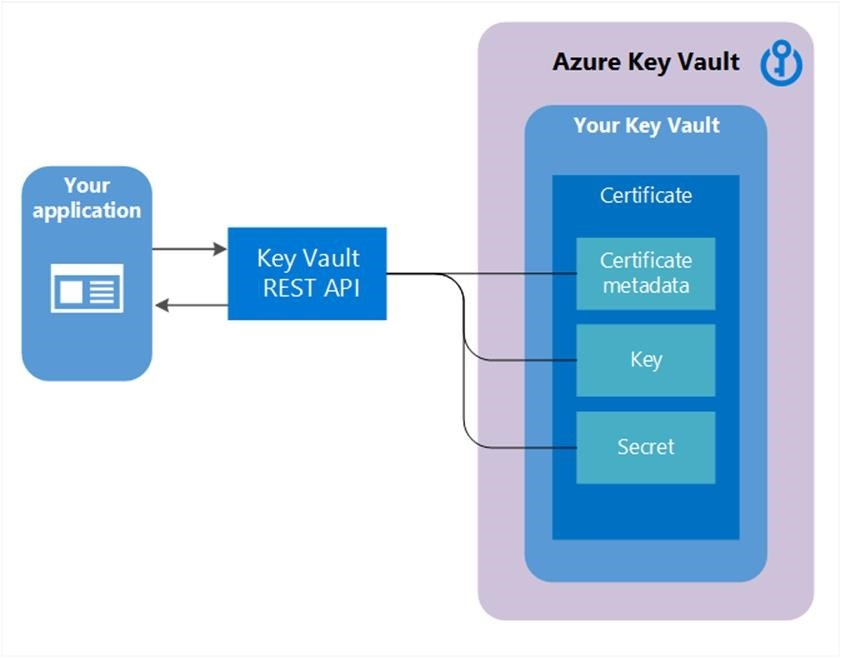
Creación del primer certificado de Key Vault
Para crear un certificado en Key Vault (KV), deben cumplirse los requisitos previos (pasos 1 y 2) y debe existir un almacén de claves para el usuario o la organización.
Paso 1: Proveedores de autoridad de certificación (CA)
- Para usar los certificados de Key Vault es necesaria la incorporación previa como administrador de TI, administrador de PKI o cualquier administrador de cuentas con entidades de certificación, para una empresa determinada (por ejemplo, Contoso).
Las siguientes entidades de certificación son los emisores asociados actualmente con Key Vault. Obtenga más información aquí.- DigiCert: Key Vault ofrece certificados TLS/SSL OV con DigiCert.
- GlobalSign: Key Vault ofrece certificados TLS/SSL OV con GlobalSign.
Paso 2: Un administrador de cuenta de un proveedor de CA crea credenciales que Key Vault utilizará para inscribir, renovar y utilizar certificados TLS/SSL a través de Key Vault.
Paso 3a: Un administrador de Contoso, junto con un empleado de Contoso (usuario de Key Vault) que posea certificados, dependiendo de la CA, puede obtener un certificado del administrador o directamente de la cuenta con la CA.
- Comience una operación de incorporación de credenciales a un almacén de claves mediante el establecimiento de un recurso de emisor de certificados. Un emisor de certificados es una entidad que se representa en Azure Key Vault (KV) como un recurso CertificateIssuer. Se utiliza para proporcionar información sobre el origen de un certificado de KV; el nombre del emisor, el proveedor, las credenciales y otros detalles administrativos.
Por ejemplo, MyDigiCertIssuer
- Proveedor
- Credenciales: credenciales de la cuenta de la entidad de certificación. Cada entidad de certificación tiene sus datos específicos propios.
Para más información acerca de la creación de cuentas con proveedores de entidades de certificación, consulte la entrada correspondiente en el blog de Key Vault.
Paso 3b: Configurar los contactos del certificados para las notificaciones. Este es el contacto del usuario de Key Vault. Key Vault no aplica este paso.
Nota: Este proceso, hasta el Paso 3b, es una operación de una sola vez.
Creación de un certificado con una entidad de certificación asociada a Key Vault
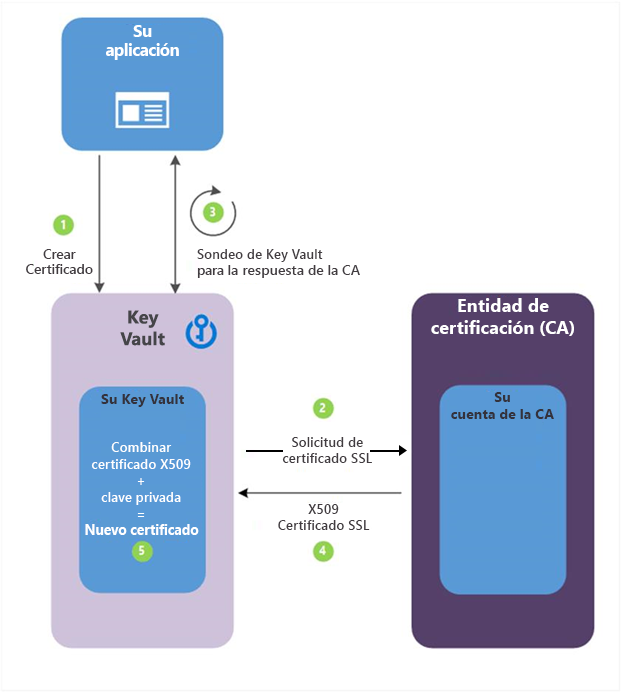
Paso 4: Las siguientes descripciones corresponden a los pasos numerados en verde del diagrama anterior.
(1) - En el diagrama anterior, la aplicación crea un certificado que comienza con la creación interna de una clave en el almacén de claves.
(2) - Key Vault envía una solicitud de certificado TLS/SSL a la entidad de certificación.
(3) - La aplicación sondea, en proceso de bucle y espera, que Key Vault termine el certificado. La creación del certificado se completa cuando Key Vault recibe la respuesta de la entidad de certificación con el certificado X.509.
(4) - La entidad de certificación responde a la solicitud de certificado TLS/SSL de Key Vault con un certificado TLS/SSL X.509.
(5) - La creación del certificado se completa con la combinación del certificado X.509 para la entidad de certificación.
Usuario de Key Vault: crea un certificado mediante la especificación de una directiva
Repítase según sea necesario
Restricciones de directiva
- Propiedades de X.509
- Propiedades de la clave
- Referencia del proveedor: > p. ej. MyDigiCertIssure
- Información de renovación: > por ejemplo, 90 días antes de la expiración
La creación de certificados suele ser un proceso asincrónico e implica el sondeo de estado de la operación de creación del certificado en el almacén de claves.
Operación de obtención de certificado- Estado: completado, erróneo con la información del error, o cancelado
- Si la creación se retrasa, se puede iniciar una operación de cancelación. Puede que la cancelación se lleve a cabo o no.
Directivas de acceso y seguridad de red asociadas a la entidad de certificación integrada
El servicio Key Vault envía solicitudes a la entidad de certificación (tráfico saliente). Por lo tanto, es totalmente compatible con los almacenes de claves habilitados para el firewall. El almacén Key Vault no comparte las directivas de acceso con la entidad de certificación. La entidad de certificación debe estar configurada para aceptar solicitudes de firma de forma independiente. Guía sobre la integración de entidad de certificación de confianza
Importación de un certificado
Como alternativa, se puede importar un certificado a Key Vault (PFX o PEM).
Importación de certificados: requiere un PEM o PFX en el disco y tiene una clave privada.
Debe especificar: nombre del certificado y del almacén (la directiva es opcional)
Los archivos PEM / PFX contienen atributos que KV analiza y usa para rellenar la directiva de certificados. Si ya se ha especificado una directiva de certificados, KV intentará hacerla coincidir con los datos del archivo PFX/PEM.
Una vez terminada la importación, las operaciones posteriores utilizan la nueva directiva (nuevas versiones).
Si no hay más operaciones, lo primero que hace Key Vault es enviar una notificación de expiración.
Además, el usuario puede editar la directiva, que es funcional en el momento de la importación, pero contiene los valores predeterminados sin información especificada en la importación. Por ej. sin información del emisor
Formatos de importación que se admiten
Azure Key Vault admite archivos de certificado .pem y . pfx para la importación de certificados en el almacén de claves. Se admiten los siguientes tipos de importación para el formato de archivo PEM. Un único certificado PEM codificado junto con una clave sin cifrar codificada PKCS#8, con el siguiente formato:
-----BEGIN CERTIFICATE-----
-----END CERTIFICATE-----
-----BEGIN PRIVATE KEY-----
-----END PRIVATE KEY-----
Al importar el certificado, debe asegurarse de que la clave se incluye en el propio archivo. Si tiene la clave privada por separado en un formato diferente, tendrá que combinar la clave con el certificado. Algunas entidades de certificación proporcionan certificados en formatos diferentes. Por lo tanto, antes de importar el certificado, asegúrese de que están en formato .pem o. pfx.
Nota:
Asegúrese de que no haya otros metadatos en el archivo de certificado y de que la clave privada no se muestre como cifrada.
Formatos de CSR de combinación admitidos
Azure Key Vault admite el certificado codificado PKCS#8 con los encabezados siguientes:
-----BEGIN CERTIFICATE-----
-----END CERTIFICATE-----
Nota:
La cadena de certificados firmados P7B (PKCS#7), que suelen usar las entidades de certificación (CA), se admite siempre que esté codificada en base64. Puede usar certutil -encode para convertir al formato admitido.
Creación de un certificado con una entidad de certificación que no está asociada a Key Vault
Este método permite trabajar con entidades de certificación distintas a los proveedores asociados de Key Vault, lo que significa que la organización puede trabajar con la entidad de certificación que prefiera.
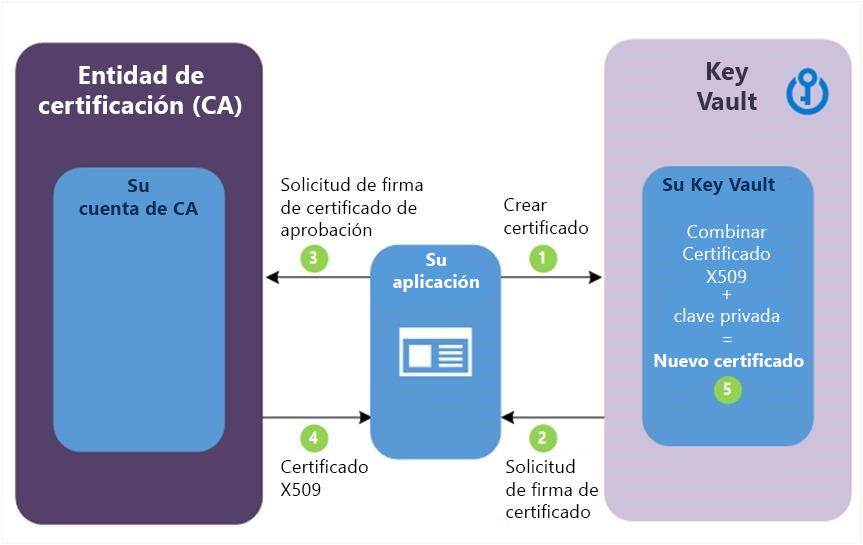
Las descripciones del paso siguiente se corresponden con los pasos indicados con letras verdes del diagrama anterior.
(1) - En el diagrama anterior, la aplicación crea un certificado, que comienza con la creación interna de una clave en el almacén de claves.
(2) - Key Vault devuelve una solicitud de firma de certificado (CSR) a la aplicación.
(3) - La aplicación pasa la CSR a la entidad de certificación seleccionada.
(4) - Esta entidad de certificación responde con un certificado X.509.
(5) - La aplicación termina de crear el certificado con una combinación del certificado X.509 de la entidad de certificación.